- ·上一篇教程:已经没有了
- ·下一篇教程:win7系统五笔输入法 新萝卜家园Win7系统输入法后有冲突怎样解决?
win7系统假死怎么办 番茄花园Win7系统打开文件假死的快速解决攻略
在使用电脑过程中,相信很多用户都会遇到系统假死的问题,win7系统假死怎么办?遇到此问题的用户,请一起来学习下番茄花园Win7系统打开文件假死的快速解决攻略吧,以备不时之需吧。
1、在单独的进程中打开文件夹窗口。
按“Win+E”打开 Windows 资源管理器,然后点击“工——文件夹选项”。
PS“如果工具栏不可见,可在键盘上按“Alt”快速调出。
2、切换至“查看”标签页,在高级设置列表中找到并勾选“在单独的进程中打开文件夹窗口”。
3、通过以上设置后,下次打开文件夹,就不会在本窗口层层打开,而会另外弹出一个窗口。而且在任务管理器中就会看到两个“explorer.exe”进程,这样即使一个文件夹窗口卡住了,对其它文件窗口的操作并无影响。
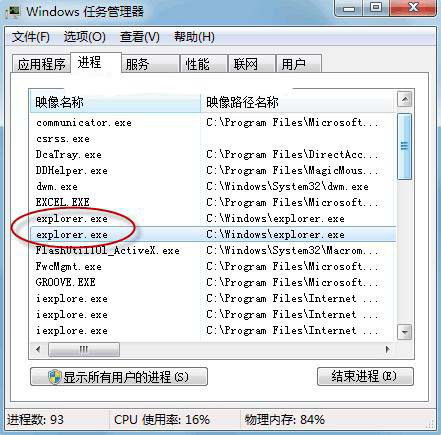
4、当用户在Windows资源管理器中打开较大的文件时,系统会先对该文件进行扫描,对文件的所有部分执行一次循环检查,以便建立索引。当文件较大 且没有索引信息,系统查询该文件的索引所需的时间就比较长,造成CPU占用率高。当然,文件预览、缩略图等都有可能造成响应缓慢的问题。可暂时关闭以加快 反应速度,达到提升响应速率。
5、在目标文件夹/驱动器上右键,选择“属性”。
6、对于文件夹,切换到“常规”选项卡,点击“高级”按钮,在“高级属性”中,勾选“除了文件属性外,允许索引此文件夹中文件的内容”。
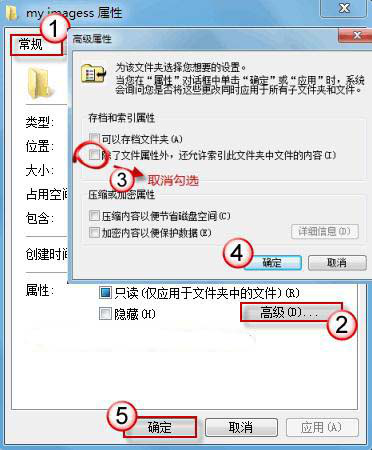
7、对于驱动器,切换“常规”标签页,将“除了文件属性外,还允许索引此驱动器文件的内容”的勾选去掉。
通过以上番茄花园Win7系统打开文件假死的快速解决攻略设置后,便可快速解决Win7系统假死的问题。
Tags:
作者:佚名评论内容只代表网友观点,与本站立场无关!
评论摘要(共 0 条,得分 0 分,平均 0 分)
查看完整评论